
CUPS 介绍
CUPS 是一个基于 WEB 的管理工具,可以管理我们打印机设备,它集成了市面上大多数打印机的驱动,那甭管你的打印机是否支持网络打印,搭建成功以后,我们都可以进行远程、本地、有线、以及无线的一些打印服务,类似于把你的古董打印机变为了一个支持 Airprint的网络共享打印机。
我们可以使用 iPhone、iPad、MacBook、安卓等一些移动设备、或是桌面的 PC 电脑(Windows),远程或是局域网共享来连接我们 CUPS,然后通过 CUPS 群辉上面的共享打印机进行相关的打印任务。是不是很强大?
准备工具
- 群辉(自行安装 Docker)
- 老旧打印机一台
部署 CUPS
开启打印机,并把打印机用 USB 线材连接需要部署 CUPS 的设备,确保 USB 正常 连接。
1.找到群辉:“控制面板” — “文件服务” — “高级设置” ,开启群辉自带的 Bonjour 服务
2.找到群辉:“控制面板” — “终端机和 SNMP ,启用 SSH 功能(若是不能登录可以尝试在 高级设置 里面,把安全等级设置为低)
3.登陆群晖的ssh,输入以下命令行
sudo -i
# 输入密码,取得 root 权限
synoservicecfg --hard-stop cupsd
synoservicecfg --hard-stop cups-lpd
synoservicectl --stop cupsd
synoservicectl --stop cups-lpd
4.群辉默认 开机自启 上述服务,为了以后不和 docker 冲突,我们可以设置如下开机自启命令
5.我们找到群辉:“控制面板” — “计划任务 ”,点击* “新增” – “触发的任务” – “用户自定的脚本”* – “常规”
6.找到 任务设置 – 运行命令 – 用户定义的脚本,粘贴以下代码
synoservicecfg --hard-stop cupsd
synoservicecfg --hard-stop cups-lpd
synoservicectl --stop cupsd
synoservicectl --stop cups-lpd
用 Docker`部署 CUPS
在群辉桌面找到 File Station — docker ,在该目录下面新建 airprint 文件夹,然后在 airprint 里面新建两个子文件夹 avahi 以及 config
直接 SSH 登录群辉,复制以下命令,直接运行
docker run -d --name=airprint \
--net="host" \
--privileged=true \
-e TZ="Asia/Shanghai" \
-e HOST_OS="Synology" \
-e "TCP_PORT_631"="631" \
-v "/volume1/docker/airprint/config":"/config" \
-v /dev:/dev \
-v "/volume1/docker/airprint/avahi":"/etc/avahi/services" \
-v /var/run/dbus:/var/run/dbus "olbat/cupsd"


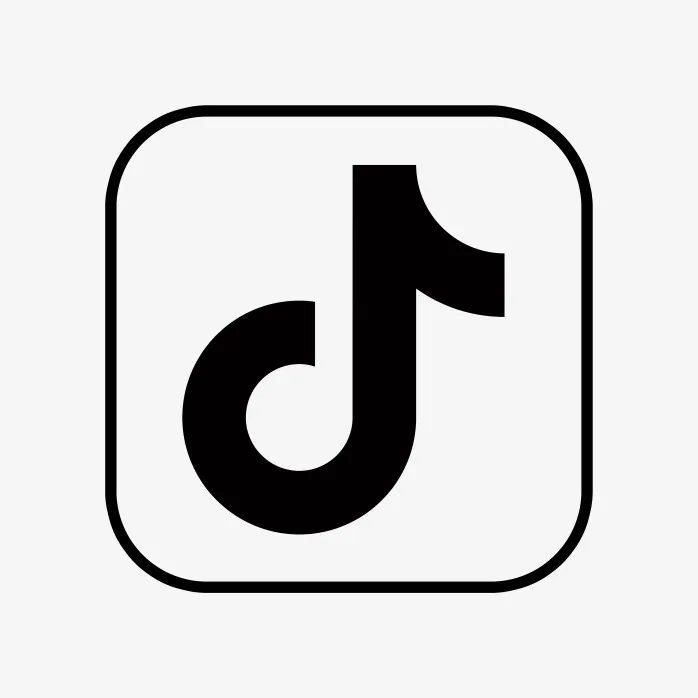


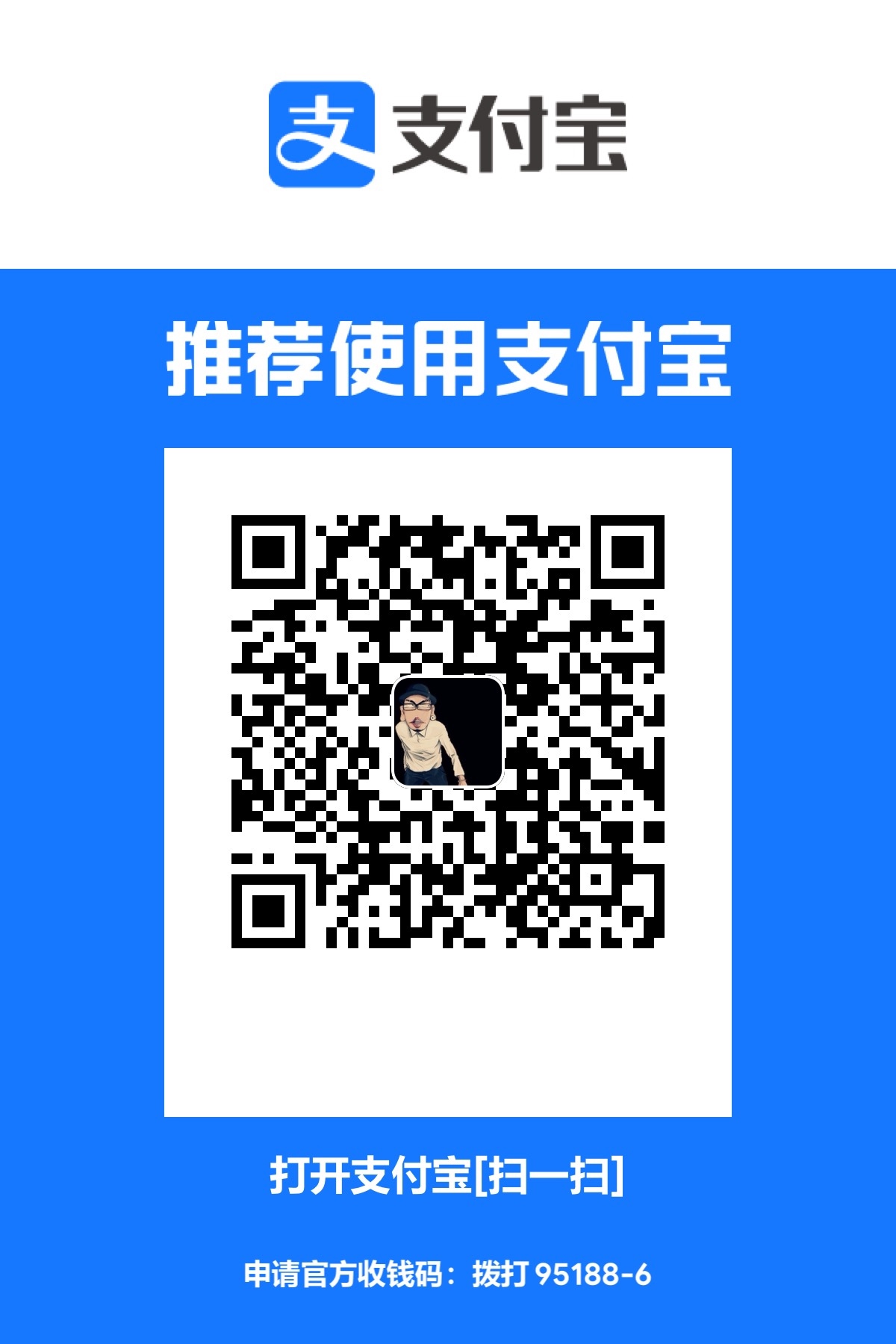
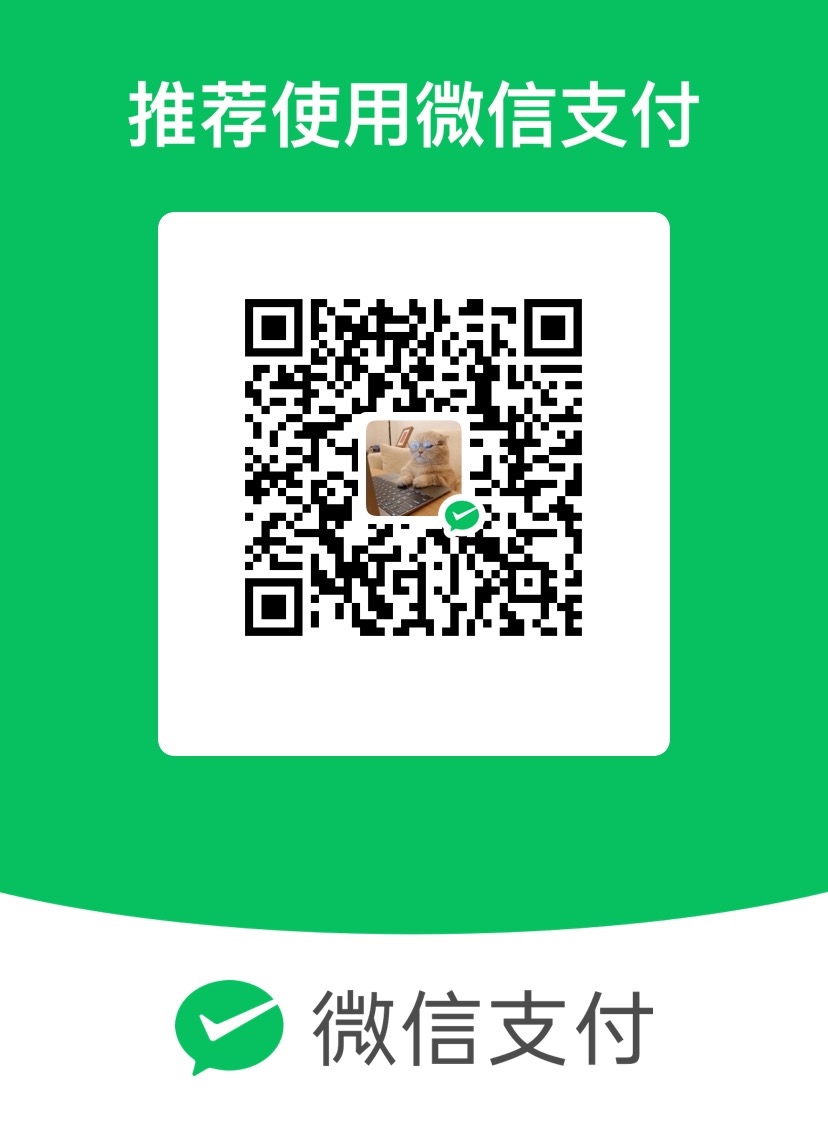

评论区